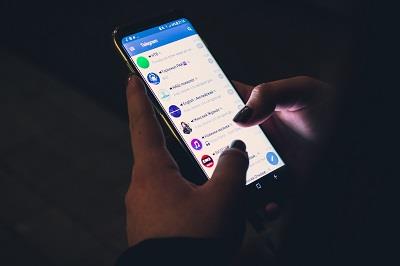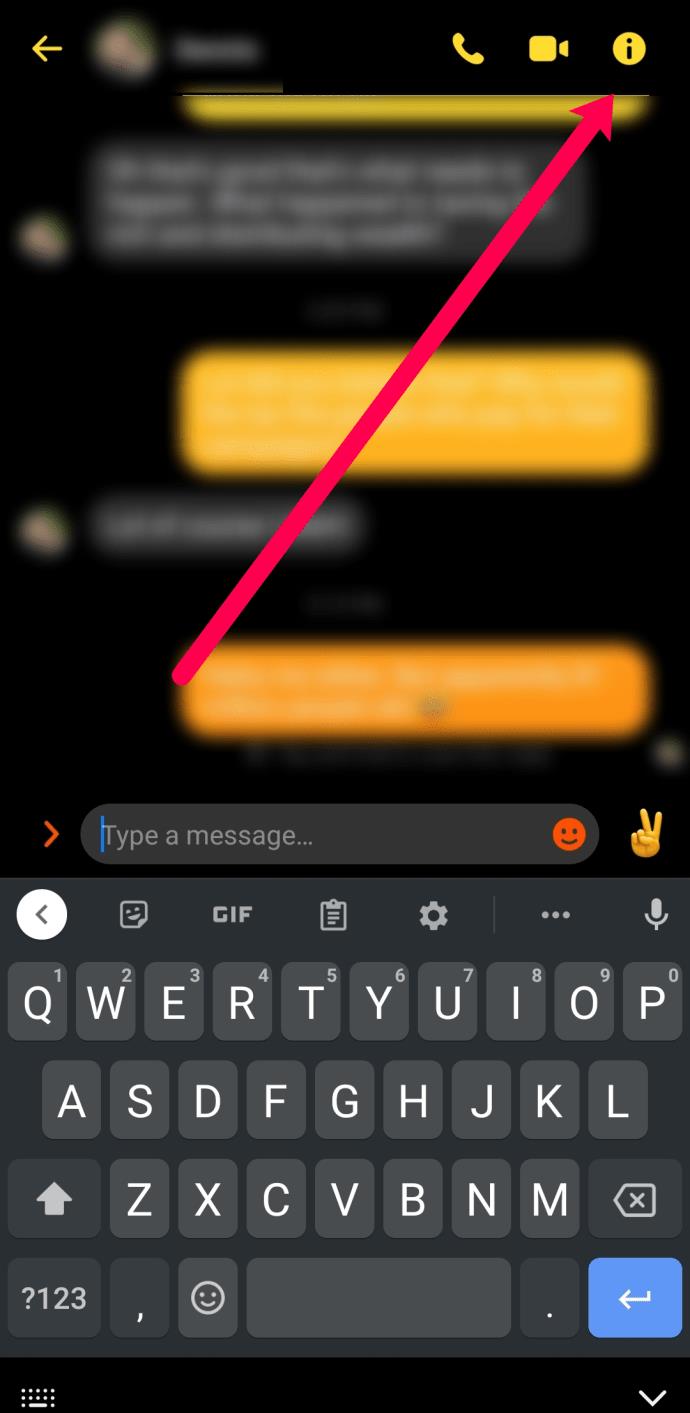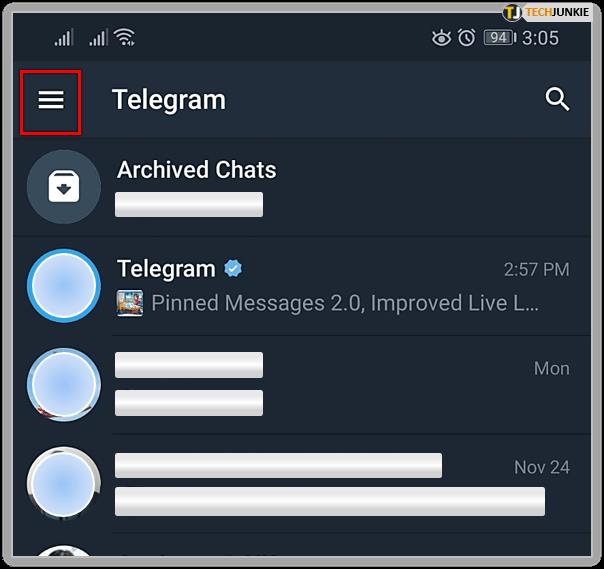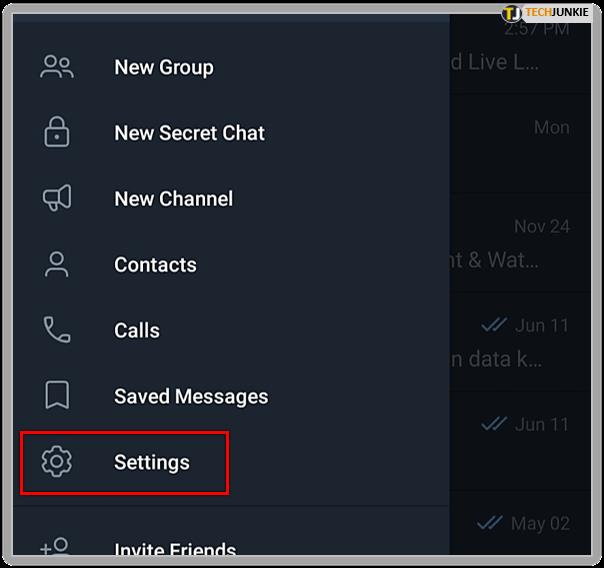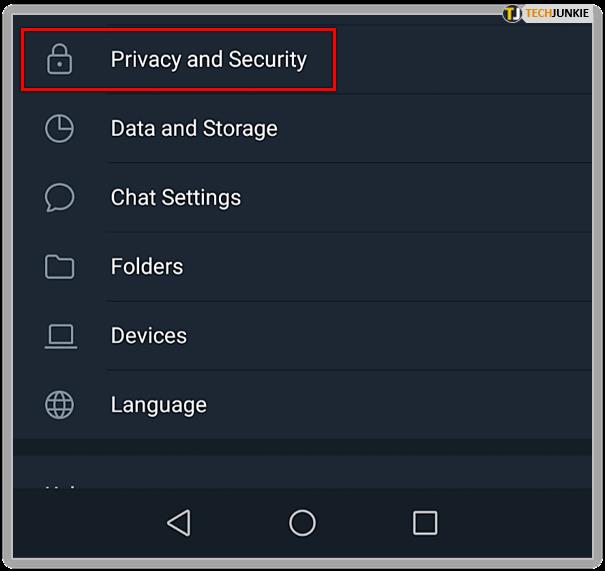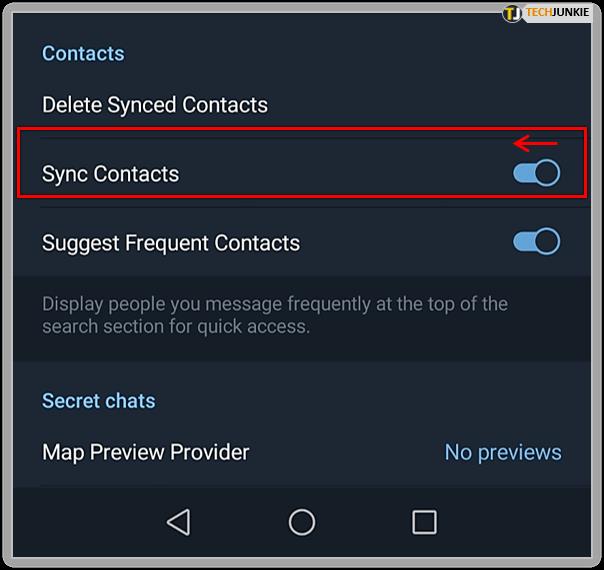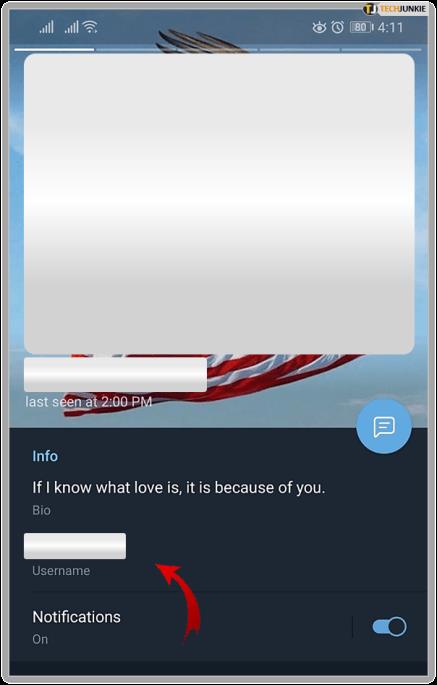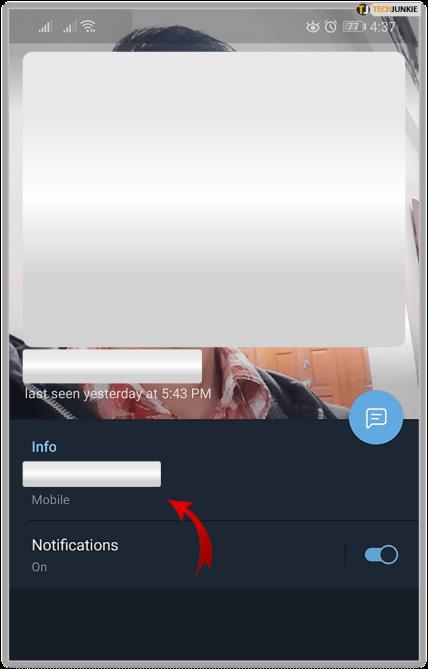Telegram es un servicio de mensajería cada vez más popular, similar a WhatsApp y Messenger. Afirma ser mucho más rápido y seguro que el resto de la competencia. Tal vez esté en el papel, pero aún así, no es lo ideal. Como debe proporcionar un número de teléfono válido para registrarse en Telegram.

Otros usuarios pueden abusar del hecho y acceder a su número de teléfono a través de esta aplicación. Si quieres saber cómo verificar quién guardó tu número en Telegram, estás en el lugar correcto. Siga leyendo y descubrirá exactamente eso, junto con otra información útil y consejos de seguridad.
Cómo funciona esto
Usar Telegram es realmente fácil. Primero, debe descargar la aplicación desde el sitio web oficial . Todas las plataformas principales lo admiten. Después de eso, el proceso de registro es muy sencillo. Notarás de inmediato que se te pide un número de teléfono. Luego, tendrás que verificar el número de teléfono en sí.
Vale, ¿y qué? Muchas otras aplicaciones te piden tus datos personales al registrarte. Bueno, esta aplicación dice ser extremadamente segura. ¿Una aplicación segura daría los números de teléfono de sus usuarios con tanta facilidad? La respuesta es probablemente no.
Si no nos crees, puedes probar esto. En realidad, le diremos cómo ver quién tiene su número de Telegram y cómo deshabilitar esta característica sin sentido. Parece muy poco razonable que una aplicación tan segura proporcione su número de teléfono a sus contactos de forma predeterminada.
Debe tener cuidado en línea; las personas no siempre son quienes dicen ser. No te conectes con casi nadie en aplicaciones como Telegram. Otros usuarios pueden ver tu número de teléfono si tú puedes ver el de ellos.
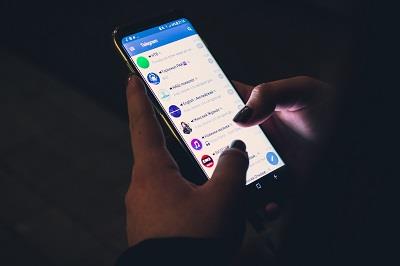
Cómo saber con certeza
Esto suena como una situación de él dijo, ella dijo, pero es la realidad. Telegram les está dando a todos en su lista de contactos su número, y usted mismo puede verlo. Sigue estos pasos:
- Inicie Telegram en su dispositivo (computadora, tableta, teléfono inteligente, no importa).
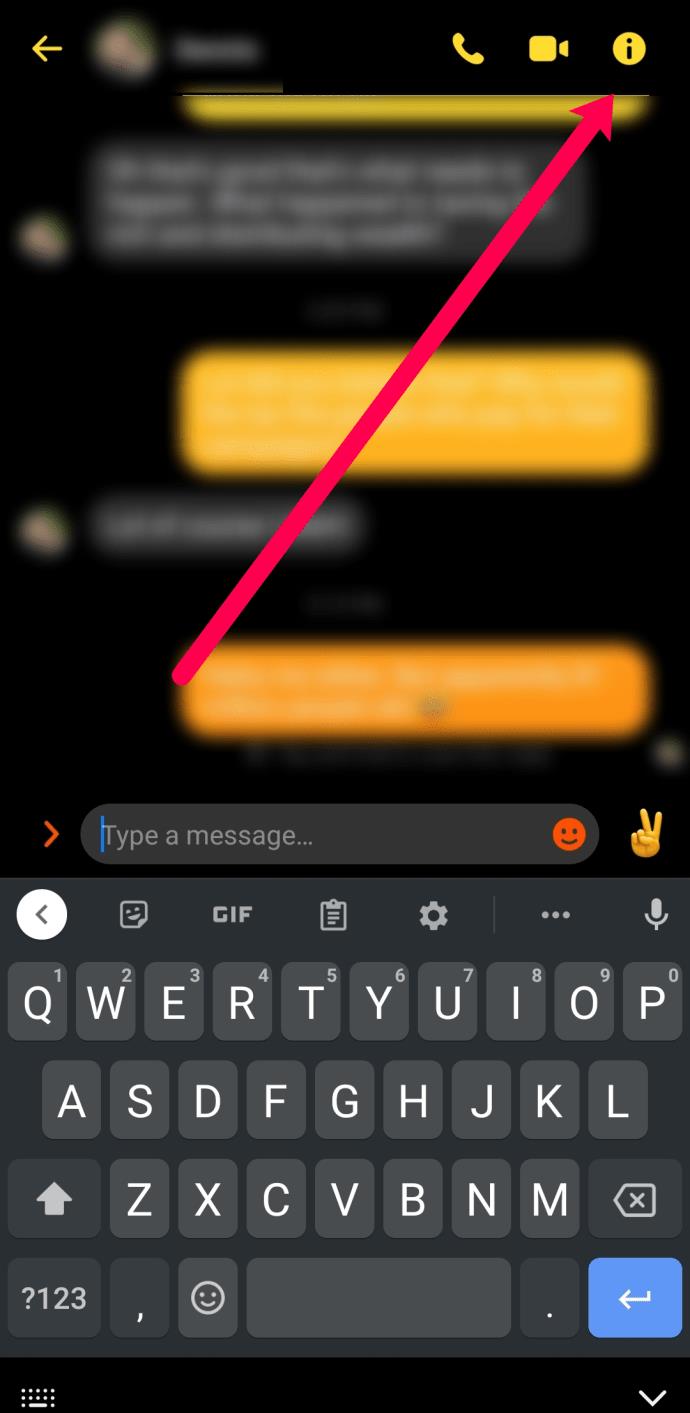
- Toque las tres líneas en la esquina superior izquierda de la pantalla.
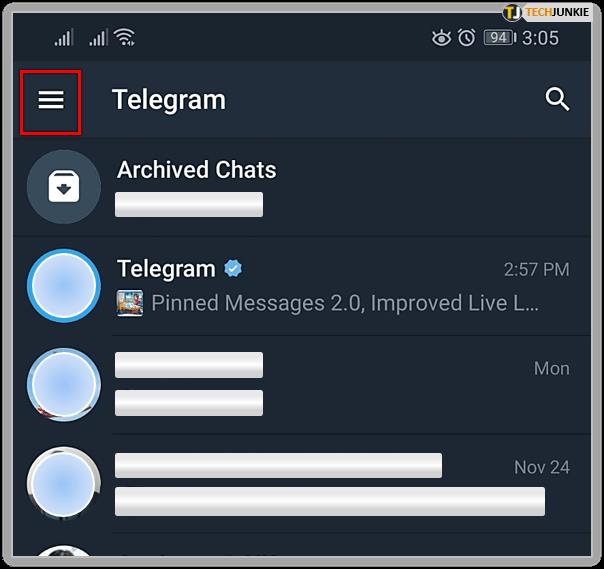
- Haga clic en Configuración.
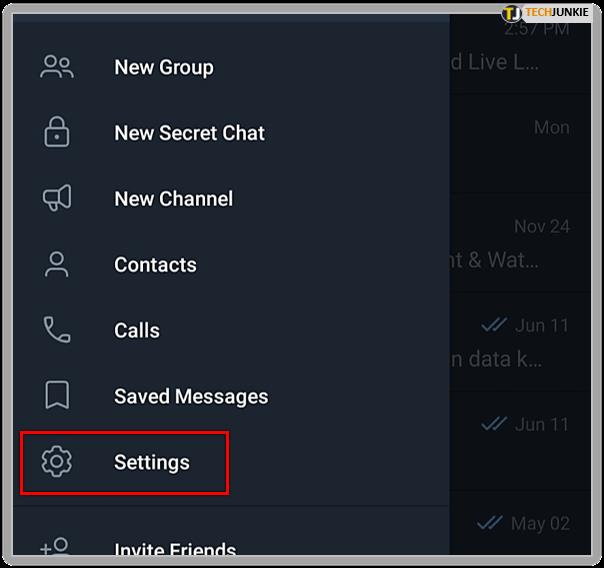
- Seleccione Configuración de privacidad y seguridad.
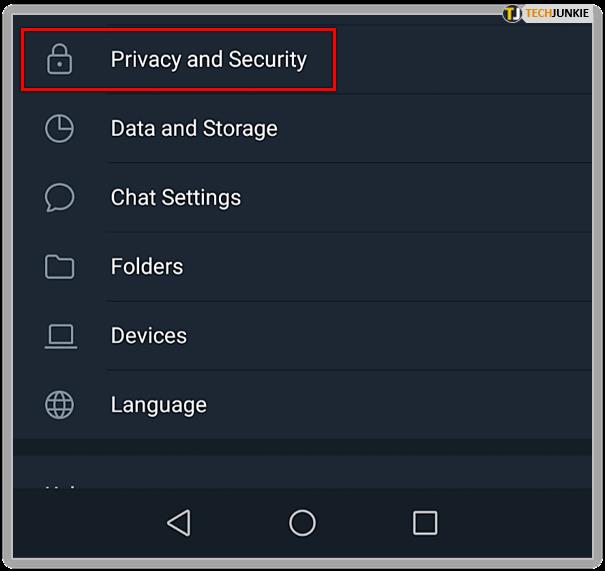
- Finalmente, mira Sincronizar contactos. Si el control deslizante no está gris (deshabilitado), todos sus contactos pueden ver su número usando Telegram. Recomendamos encarecidamente desactivar esta opción. Mueva el control deslizante junto a Sincronizar contactos y asegúrese de que esté desactivado.
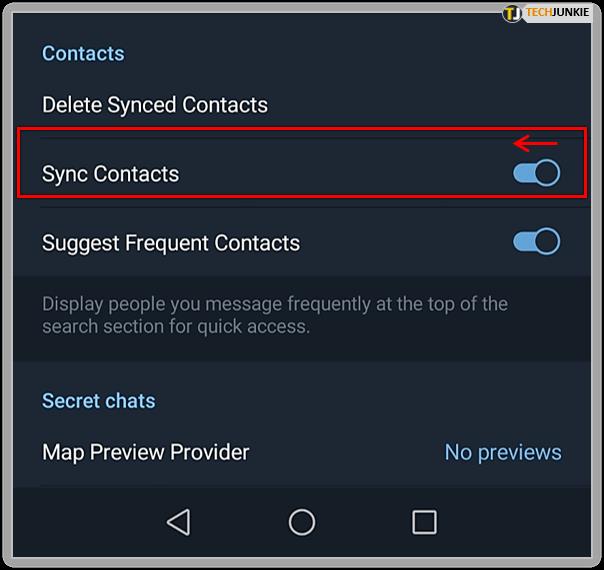
Para que quede claro, si agregó a alguien en Telegram usando su nombre de usuario, en lugar de su número de teléfono, está libre. No es que la aplicación esté regalando tu número de teléfono a todo el mundo.
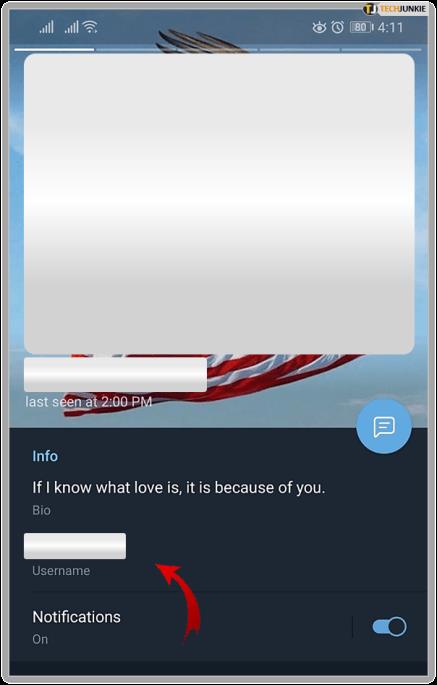
Sin embargo, puedes usar esto a tu favor. Si ve el número de teléfono de su amigo en Telegram, puede asumir que él también tiene su número de teléfono. En caso de que solo puedas ver su nombre de usuario, significa que no han guardado tu número de teléfono.
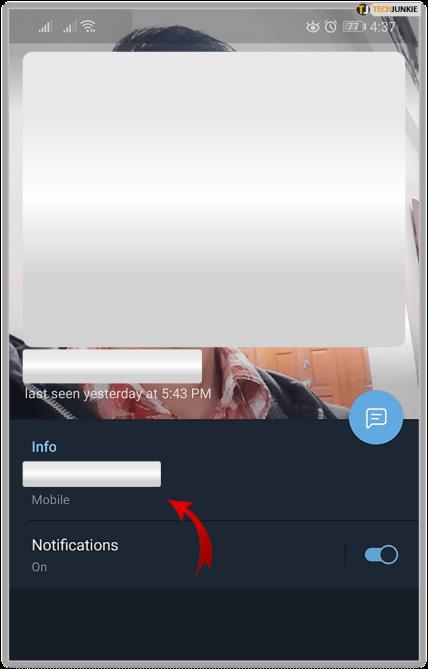
Más consejos de seguridad de Telegram
Obviamente, compartir tu número de teléfono con extraños no es una buena idea. Hay algunas otras precauciones de seguridad que debe tomar al usar Telegram. Una de las cosas más importantes es utilizar un servicio de VPN, como ExpressVPN .
Al usar una VPN, está ocultando su dirección IP de miradas indiscretas. También podrás evitar las estrictas leyes de censura, descargar torrents, etc. Si quieres tener una conversación privada en Telegram, puedes hacerlo.
Simplemente cree un chat secreto con una persona y configure un temporizador de autodestrucción. Después de un tiempo, se eliminarán todos los mensajes de este chat. También puede agregar un código de acceso a su cuenta de Telegram para mayor seguridad. Después de todo, nunca se puede estar demasiado seguro en Internet.

Mantenerse seguro
La privacidad en Internet no es una broma. Debe tener mucho cuidado al compartir su información personal en línea. Si está utilizando Telegram, es mejor desactivar la sincronización de contactos. Compartir su número con sus amigos cercanos es una cosa, pero compartirlo con completos extraños podría ser peligroso.
Es por eso que también es inteligente usar un servicio VPN para ocultar su identidad en línea. Una VPN es útil para toda la navegación y todo uso de aplicaciones en línea. ¿Te ayudaron nuestros consejos a descubrir quién quitó tu número de Telegram?
Si hay algo más que le gustaría agregar, no dude en hacerlo en la sección de comentarios a continuación.